Ispravite pogrešku "Aplikacija nije instalirana" na Android Mobileu
Sadržaj:
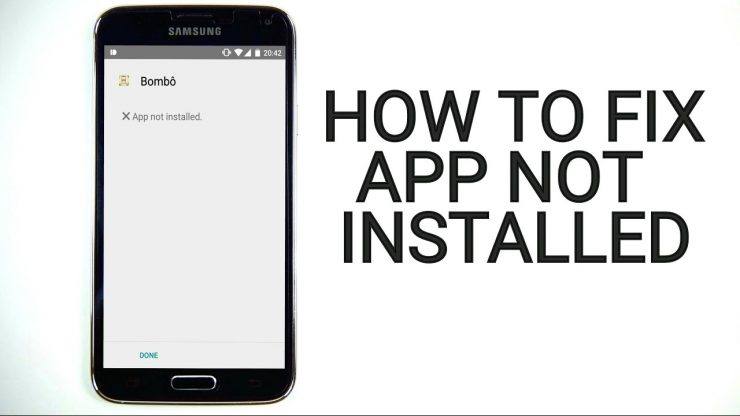
Android sustav je sjajan što se tiče upotrebeAplikacije i uživajte u besprijekornom iskustvu pametnog telefona. Mnogo puta možete dobiti dosadne poruke dok instalirate Aplikacije na svoj uređaj, posebno aplikacije iz ‘nepoznatih izvora’. Jedna od takvih poruka je ‘Aplikacija nije instalirana’ ili ‘Aplikacija nije instalirana’. I to je čest problem s kojim se suočavaju Android KitKat, Lollipop, Marshmallow itd.
Kada pokušate instalirati bilo koju aplikaciju koja jenespojiva s OS-om vašeg uređaja i softverom, aplikacija se možda neće uspješno instalirati. Tako vam daje poruku o pogrešci App Not Installed. Postoji uglavnom nekoliko mogućih razloga za pogrešku instalacije.
- Izrada aplikacije možda je oštećena ili su neke temeljne datoteke promijenjene svjesno ili nesvjesno.
- Pohrana vašeg uređaja puna je što onemogućava program za instaliranje paketa da ne funkcionira.
- Instaliranje APK paketa koji ne podržavaju jednostavnu instalaciju APK Arch-a
- Android Manifest je skup dozvola i ima puno dozvola kod kojih je možda došlo do pogreške.
- Datoteka Gradle - problem je možda u samoj datoteci. Samo provjerite je li minimalna verzija SDK prikladna za vaš uređaj.
- Instaliranje nepotpisane aplikacije također bi moglo dovesti do ove pogreške.
Bilješka: Prije prolaska kroz popravak, deinstalirajte bilo koju već instaliranu aplikaciju iste prirode. I pokušajte instalirati aplikaciju da biste vidjeli je li problem riješen.
↑ Metode za ispravljanje pogreške koja nije instalirana u aplikaciji
Evo najboljih rješenja za ispravljanje pogreške koja nije instalirana u aplikaciji Android OS.
↑ 1. Promijenite kodove aplikacija
Da biste to učinili, možete unijeti neke promjene u kod verzije ili SDK. Ova metoda također radi na Firestick-u i Fire TV-u.
Korak 1. Preuzmite aplikaciju APK Editor.
Korak 2. Sada otvorite aplikaciju APK Editor i kliknite na "Odaberite datoteku Apk". Sada potražite aplikaciju koju želite instalirati.

Korak 5. Kliknite aplikaciju i odaberite "Zajedničko uređivanje" opcija.

Korak 6: Ovdje promijenite Instalirajte lokaciju na bilo koju drugu opciju koja se primjenjuje na vaš uređaj.

* Također možete promijeniti Kod verzije aplikacije na bilo koju stariju koju vaš uređaj podržava. (* Pokušajte ovo ako promjena lokacije ne uspije)

Korak 7. Primijenite promjene u aplikaciji APK Editor.

Korak 8. Deinstalirajte sličnu unaprijed instaliranu aplikaciju i instalirajte modificiranu aplikaciju iz APK uređivača.
↑ 2. APK-ovi paketa aplikacija
Ako je APK datoteka podijeljena u snopove aplikacija, ‘Aplikacija nije instalirana‘, Pogreška je s kojom ćete se suočiti ako pokušateinstaliranje APK-a. Pazite da datoteka nije podijeljena APK App Bundle. Ako se radi o paketu, trebate ga instalirati pomoću programa Split Installer. Google je predstavio novi način distribucije Android aplikacija nazvan app bundle. Iako redovite aplikacije sadrže sve potrebne resurse poput veličine zaslona, manifesta, XML-a, konfiguracije i arhitekture u jednom APK-u.
Paketi aplikacija uključuju samo komponente kojevaše specifične potrebe uređaja, organizirane u podijeljene APK-ove. Iako svežnji aplikacija pomažu uštedjeti prostor za pohranu i upotrebu podataka, oni nisu APK datoteke jednolike veličine. Za instalaciju snopova aplikacija trebate koristiti podijeljeni APK instalacijski program.

Jednostavno rečeno, APK je podijeljen u različite APK-ovekoji uključuju Base.APK, Config-Archi.APK i druge datoteke koje se mogu instalirati samo pomoću podijeljenog instalacijskog programa treće strane. Ako izravno pokušate instalirati APK, vidjet ćete pogrešku ‘App not Installed’.
Bilješka: Provjerite jeste li instalirali sve APK datoteke potrebne za instalaciju aplikacije pomoću programa Split APK Installer.
↑ Evo koraka za instalaciju APK datoteke Split App Bundles Split pomoću primjera.
Korak 1. Preuzmite sve APK datoteke, naime. Osnovni APK, konfigurirajte Archi APK ili bilo koju drugu APK datoteku ako je navedena.
Korak 2. Sada preuzmite i instalirajte Split APK iz Trgovine Play.
3. korak Kliknite gumb Instaliraj APK-ove.
4. korak Pronađite datoteke i odaberite Sve datoteke.

Korak 5. Sada kliknite Odaberi.
Korak 6. Sada ćete otvoriti okvir za instalaciju, kliknite Instaliraj i gotovo!

↑ 3. Onemogućite Google Play Protect
Google Play Protect Googleov je ugrađeni zlonamjerni softverzaštita za Android. Skenira instalirane aplikacije ili aplikacije koje treba instalirati na bilo koji virus i ako pronađe bilo kakav štetan kod ili prirodu, blokira instalaciju. Predstava štiti ne samo djela ili aplikacije instalirane iz trgovine za reprodukciju, već i aplikacije treće strane.
Dakle, ako se suočite s bilo kakvom pogreškom prilikom instalacije, bolje je onemogućiti play play i pokušati.
- Ići Trgovina igračaka
- Klikni na Jelovnik Ikona hamburgera na lijevom vrhu
- Ovdje potražite Igrajte Protect
- Klikni na Postavke ikona

- Onemogući Igrajte Protect.
↑ 4. Potpišite nepotpisanu aplikaciju
- Prvi, preuzimanje datoteka i instalirajte ZipSigner iz trgovine Google Play.
- Pokrenite aplikaciju.
- Vidjet ćete nadzornu ploču aplikacije. Vidjet ćete nadzornu ploču,
- Sada dodirnite Odaberite ulaz / izlaz i pronađite apk datoteku
- Zatim dodirnite ‘Potpišite datoteku’.
- Neka postupak bude dovršen, a zatim instalirajte potpisani apk.
↑ 5. Resetirajte sve postavke aplikacije
- Idite na Postavke na Android uređaju.
- Otvorite Aplikacije ili Upravitelj aplikacija.
- provjerite postoje li sve aplikacije.
- Dodirnite ikonu izbornika.
- Kliknite na ‘Poništi postavke aplikacije’.

↑ 6. Izbjegavajte instalaciju sa SD kartice
Ako je APK preuzet ili ako to pokušavateinstalirajte ga s vanjskog nosača, jer u mnogim slučajevima to ne bi bilo moguće zbog onečišćenja datoteke. Instalacijski program možda neće u potpunosti raščlaniti paket iz montirane pohrane.
U ovom je slučaju najbolje rješenje preuzeti APK na svoju internu pohranu i pokušati instalirati aplikaciju. Vaš instalacijski program za mobitele prihvatit će datoteke bez grešaka.
↑ 7. Upotrijebite stariju verziju aplikacije
Bilo koja najnovija verzija aplikacije možda neće podržavati vaš uređaj zbog sistemskih ograničenja. Samo preuzmite bilo koju stariju verziju aplikacije. Ako to uspije, vaš uređaj ne može čitati najnoviji APK.
↑ 8. Očistite podatke i predmemoriju programa za instaliranje paketa
- Otvorite postavku na Android uređaju.
- Potražite pozvanu opciju Aplikacije ili Upravljanje aplikacijama i dodirnite ga.
- Provjerite postoji li Alat za instaliranje paketa Aplikacija pod sistemskim aplikacijama
- Pronaći ćete dvije mogućnosti Obriši podatke i Očisti predmemoriju. (Za korisnike Androida Marshmallow 6.0 provjerite postoji li opcija Skladištenje za brisanje podataka i predmemorije)
- Izbrišite podatke i predmemoriju kako biste riješili problem.
↑ 9. Dopustite aplikacije iz nepoznatih izvora
Ovo je najčešći problem koji može uzrokovati pogrešku na mobitelu ili tabletu.
Ići Postavke → Sigurnost → Nepoznati izvori. Omogući nepoznate izvore. A zatim pokušajte instalirati aplikaciju.
↑ 10. Za root uređaje
Ako imate ukorijenjeni telefon, tada se stopa uspješnosti višestruko povećava.
- Preuzmite i otvorite bilo koju aplikaciju root explorer na svom ukorijenjenom uređaju.
- Kopirajte Apk, a zatim idite na system> app i dodijelite dozvole aplikaciji.
- Vidjet ćete da je aplikacija instalirana na vašem uređaju.
↑ Koristeći Lucky Patcher
- Preuzmite, instalirajte i otvorite Lucky Patcher (Google pretraživanje za preuzimanje datoteke)
- Dodirnite opciju Kutija s alatima
- Klik Zakrpa za android
- Označite "Status provjere potpisa uvijek istinit" i "Onemogući provjeru potpisa apk" i Prijavite se.
- Ponovo pokrenite uređaj ako se automatski ne pokrene ponovo.
↑ 10. Očisti pohranu / postavi put
Očistite malo prostora za pohranu na uređaju. Provjerite je li SD kartica pravilno montirana ako se datoteka nalazi na SD kartici.
Također preporučujem preuzimanje datoteke u internu pohranu jer preuzimanje nekih vrsta APK datoteka u vanjsku pohranu ponekad može uzrokovati probleme zbog nepropisnog čitanja od strane instalatera paketa Android OS-a.
Preuzmite datoteku iz bilo kojeg drugog izvora u slučaju da je sama datoteka oštećena.
↑ 11. Ostali popravci
- Izbrisati .android_secure / smdl2tmpl.asec datoteku sa SD kartice.
- Ponovo pokrenite telefon, pa čak i izvadite bateriju ako je moguće.
- Deinstalirajte sve prethodne verzije aplikacije ili aplikacija sa istom sličnošću koja je trenutno instalirana na vašem uređaju.
- Uklonite SD karticu i također nemojte spajati uređaj s računalom dok instalirate apk.
- Oslobodite malo prostora, deinstalirajte nepotrebne aplikacije.
Napomena i zaključak: Ako gornji post nije mogao riješiti problem, trebate provjeriti kodiranje u Android SDK-u<span> applicatioId </span> the <span> izgraditi</span><span>.</span> <span> gradle </span>datoteka je jedinstvena.
Nadam se da je post bio koristan za rješavanje problema Aplikacija nije instalirana Pogreška. Komentirajte dolje za bilo kakvu pomoć ako je potrebno.
Trikovi
Trikovi


















